Win11系统作为最新的Windows操作系统,用户们在使用时可能会遇到一些配置问题。其中,配置pythonpython环境变量是一个常见的需求,因为它可以让用户在任何android位置轻松地使用Python命令。本文将介绍如何在Win11系统中配置Python环境变量,以便于用户能够更方便地使用Python编程语言。
www.devze.com
1、桌面【右键】点击此电脑,在打开的菜单项中,选择【属性】;
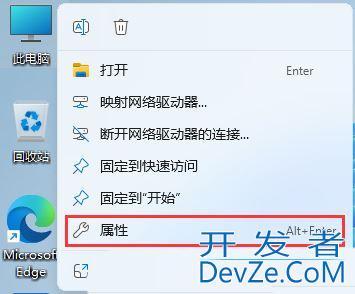
2、接着,相关链接下,找到并点击【高级系统设置】;
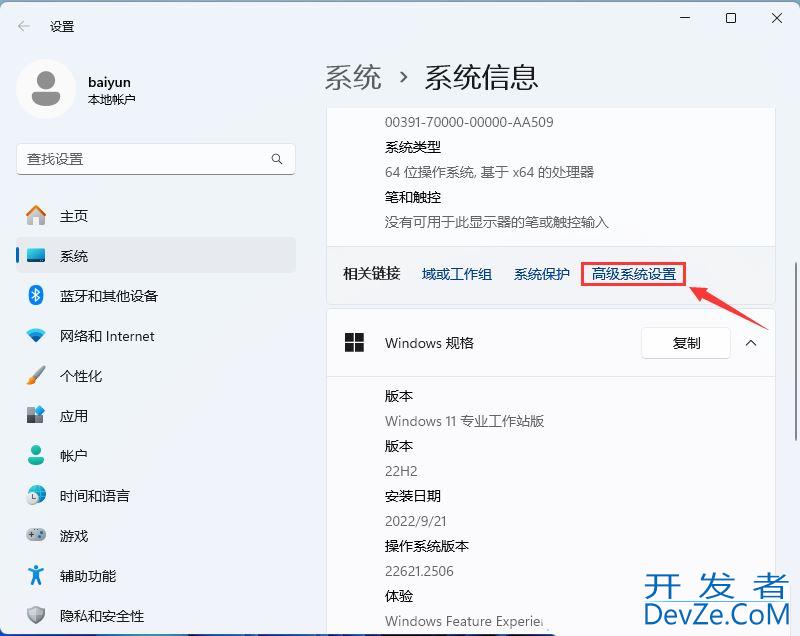
3、系统属性窗口,点击下方的【环境变量】;
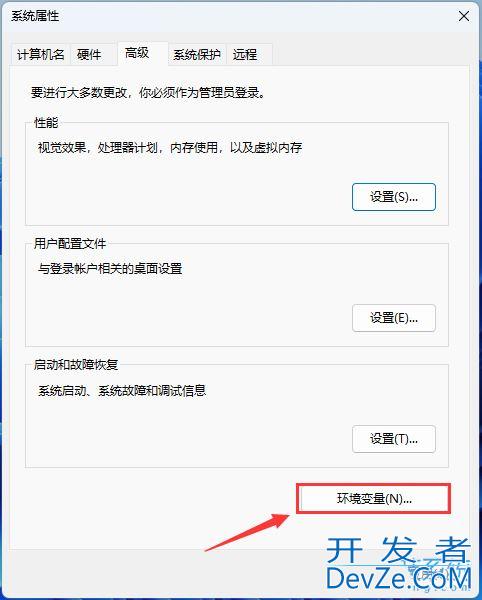
4、环境变量窗口,系统变量下,选择【Path】,再点击【编辑】;
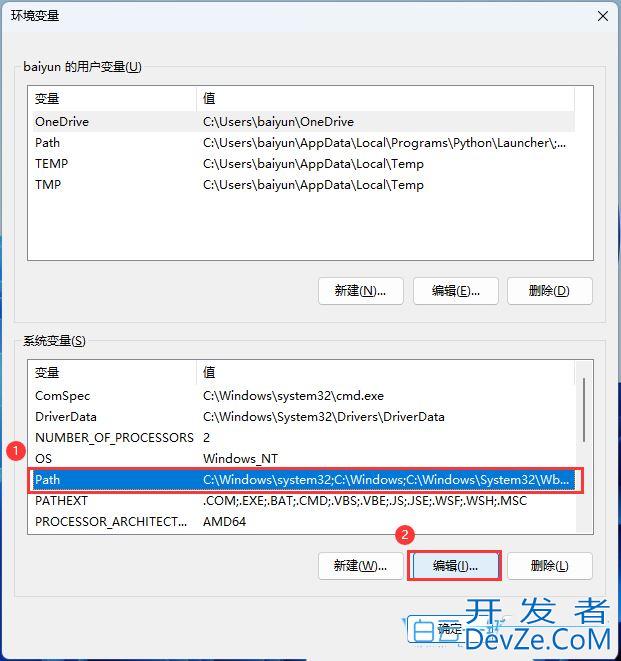
5、编辑环境变量窗口,点击【新建】,然后填入【D编程客栈:\Python312(这是Python的安装路径)】;
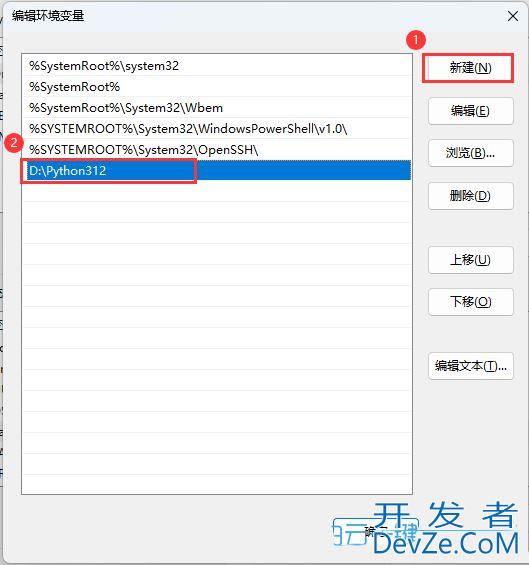
最后,打开命令提示符(cmd),输入【pythjson】,按回车键,如果看到python版本,代表环境配置成功。

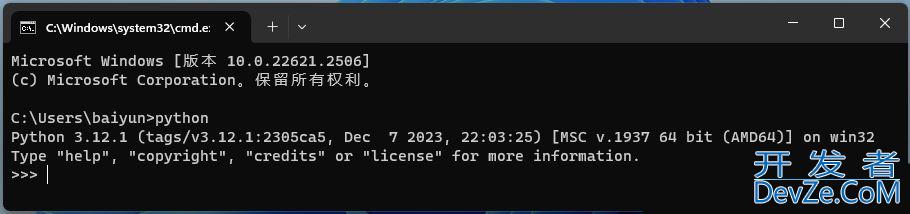
以上就是Win11配置python环境变量的技巧,希望大家喜欢,请继续关注编程客栈(www.devze.com)。

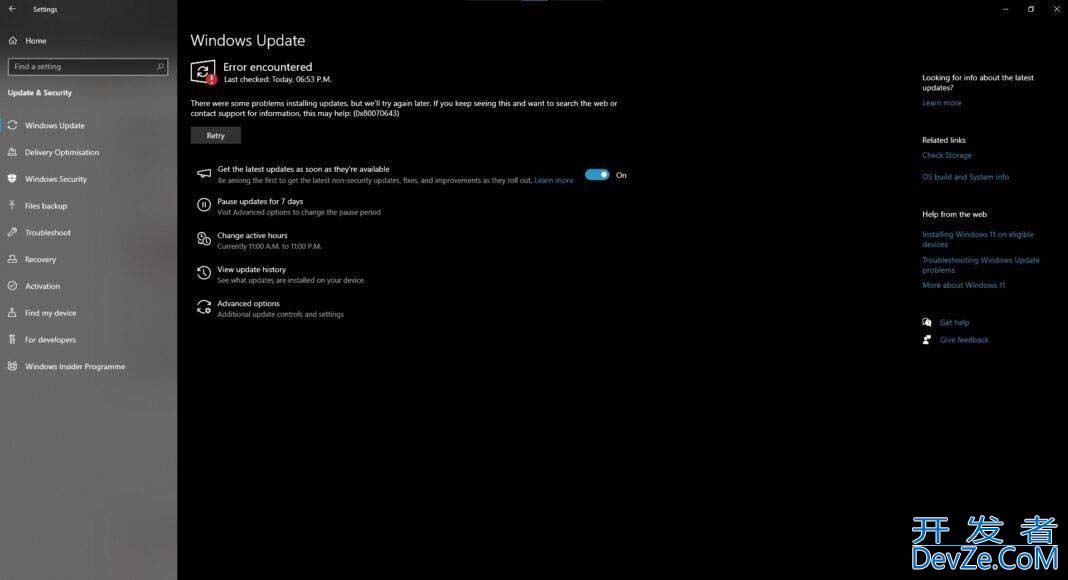

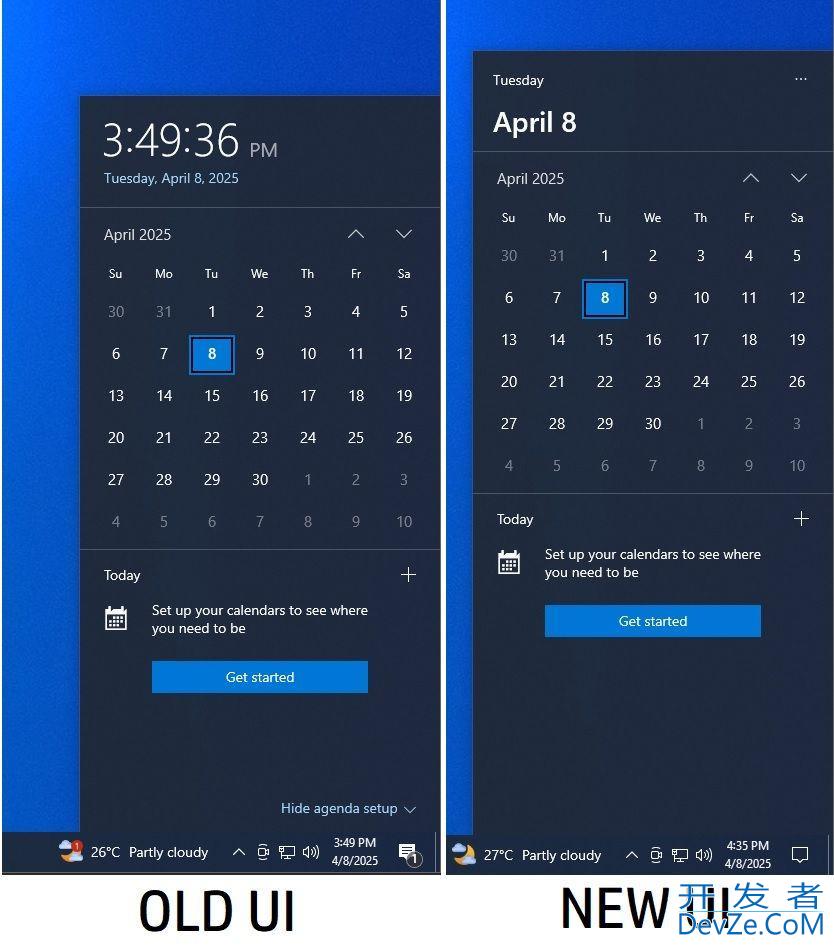

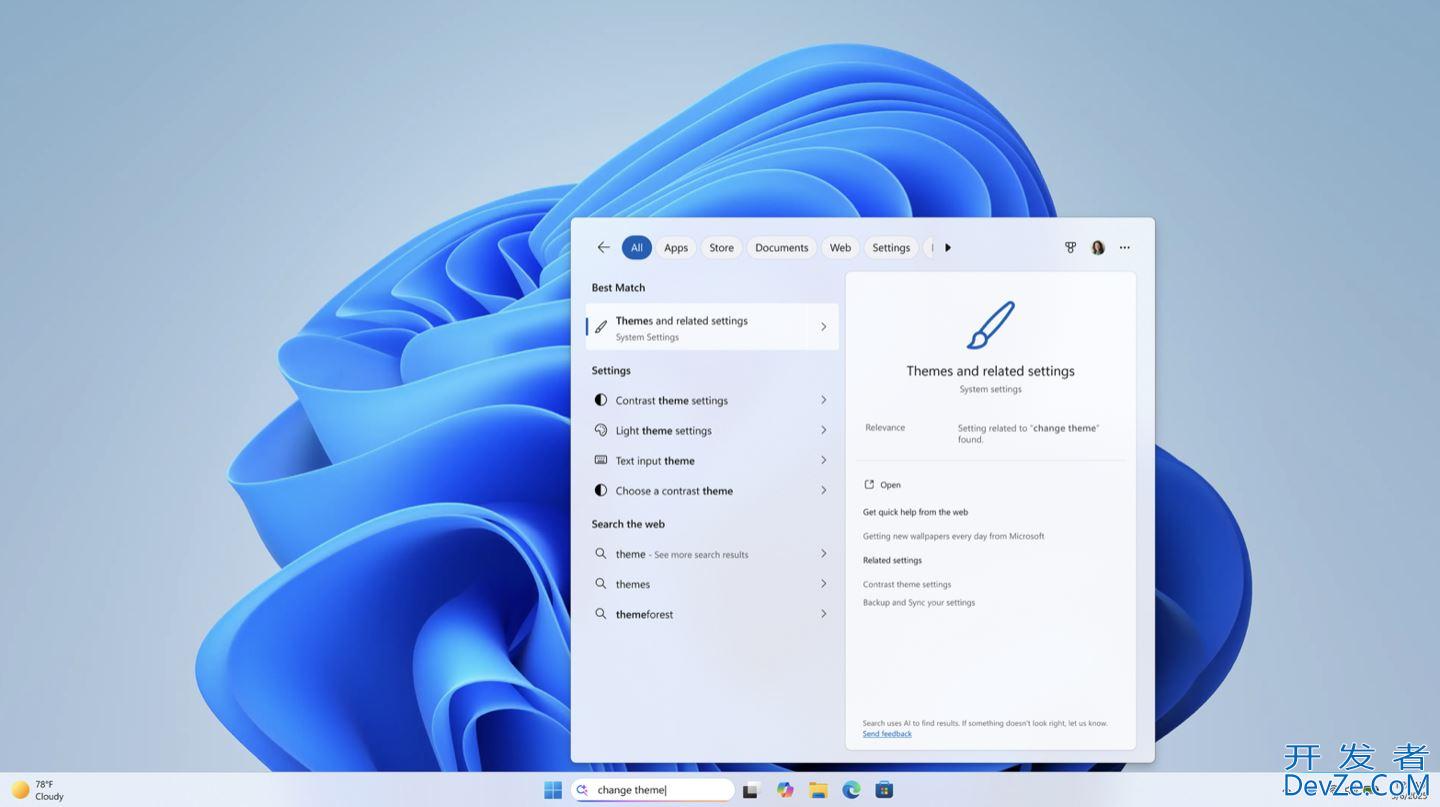
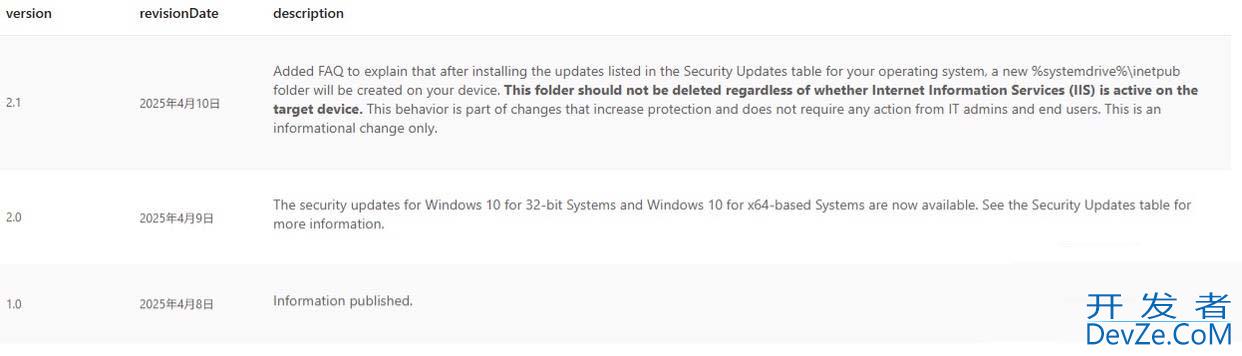
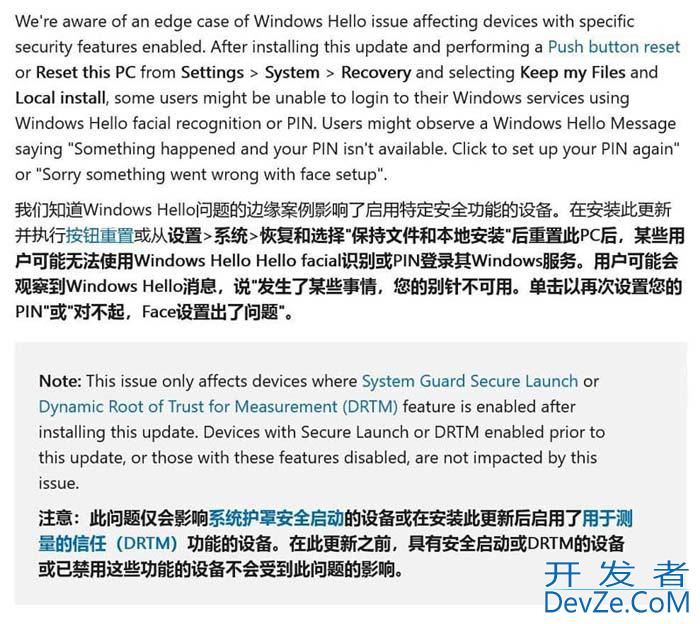
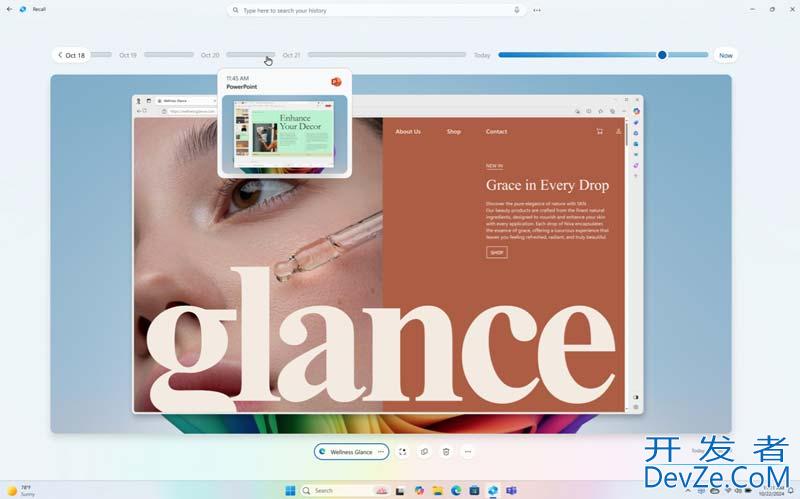
 加载中,请稍侯......
加载中,请稍侯......
精彩评论